设置
要访问设置菜单,请轻按 iPad 右上角的齿轮图标。 在 iPhone 上,轻按底部菜单中的设置。
显示选项
有多个选项可用于配置应用程序和桌面的分辨率。 轻按显示选项,然后在“自动调整 - 低”、“自动调整 - 中”和“自动调整 - 高”之间进行选择。
iPhone
在 iPhone 上,选项为“小”、“中”和“大”。 在 iPhone 上,您还可以选择“自动适应屏幕”。
iPad
在 iPad 上,还可以为会话输入自定义分辨率。 最大自定义分辨率是 iPad 支持的最大分辨率。
还可以在外部显示器上显示您的会话。 这需要支持 Apple Play 的特定硬件或设备。 设置完成后,轻按外部显示器将会话推送到外部显示器。
在将 iOS 设备与外部显示器结合使用时,可以使用 iOS 设备作为触控板来控制会话。 要执行此操作,请在外部显示器模式下轻按演示模式。
注意:
此选项仅在使用外部显示器模式时可用。
键盘选项
轻按使用 Unicode 键盘可使用标准 Unicode 键盘。 此选项默认为“开”。
在 iPad 上,轻按自动显示键盘可确保在会话中任何时候需要键盘时,键盘都会显示在屏幕上。 此选项默认为“开”。
扩展键允许您在会话中使用比默认 iOS 键盘更多的键。 可以为键盘选择需要哪些键以获得更多功能。 在 iPad 上,选择扩展键可查看可用按键。 在 iPhone 上,选择“键盘选项”后,将显示扩展键列表。 轻按按钮可选择要使用的任何扩展键。
轻按使用自定义键盘可在会话中使用从 App Store 下载的第三方键盘。 键盘布局同步自动将 VDA 的键盘布局与客户端设备的键盘布局同步。
音频
轻按音频可打开或关闭应用程序和桌面中的音频。 此选项默认为“开”。
注意:
此设置仅允许您收听。 适用于 iOS 的 Citrix Workspace 应用程序不提供双向音频。
浏览器
要使用 Safari Web 浏览器启动 StoreFront 应用程序,请执行以下操作:
iOS 11 之前的版本
-
轻按要启动的应用程序的图标。
ICA 文件将自动下载,应用程序将在适用于 iOS 的 Citrix Workspace 应用程序中自动打开。
在 iOS 11 和 iOS 12 中
-
轻按要启动的应用程序的图标。
ICA 文件将自动下载,但您必须通过轻按在 Workspace 中打开来手动打开 ICA 文件。 此后,应用程序将在适用于 iOS 的 Citrix Workspace 应用程序中打开。
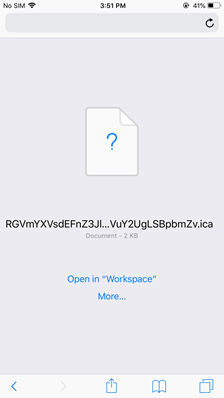
在 iOS 13 中
提示:
使用 Safari Web 浏览器启动 StoreFront 应用程序需要最新版本的 Citrix Workspace 应用程序或 Citrix Receiver for iOS(而非两者)。
-
轻按要启动的应用程序的图标。 系统将提示您下载 ICA 文件。
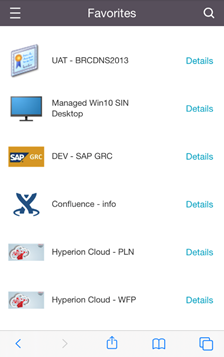
-
轻按下载以下载 ICA 文件。
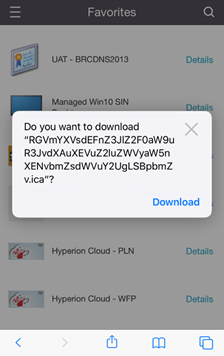
-
在下载管理器中,轻按 ICA 文件。 应用程序将在适用于 iOS 的 Citrix Workspace 应用程序中启动。
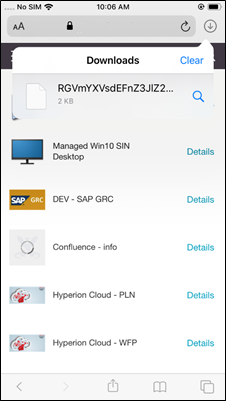
高级设置
轻按严格的证书验证可对服务器证书使用更严格的验证策略。 此选项可能会影响会话启动。
TLS 版本允许您更改 TLS 设置以进行故障排除。 默认情况下,TLS 版本设置为 TLS 1.2。
轻按使用 iPad 存储或使用 iPhone 存储以使用设备的内部存储。 您可以使用内部存储,而不是将文档保存到云服务或组织的网络服务器中。
轻按退出前询问,确保适用于 iOS 的 Citrix Workspace 应用程序在断开任何会话的连接之前与您确认。
在 iPad 上,轻按会话共享,以使用适用于 iOS 的 Citrix Workspace 应用程序将会话从一台设备移动到另一台设备。 即使在共享会话后,您也可以继续在打开的应用程序或桌面中工作。 如果贵组织支持,则默认情况下此选项处于启用状态。 轻按自动添加收藏夹可自动将已启动的应用程序添加到您的收藏夹中。 此选项默认为“开”。
注意:
如果会话共享功能已禁用或未作为一个选项(例如在 iPhone 中),则默认情况下,当您轻按主页时,将断开会话连接。 您的应用程序将继续在服务器上运行。 可以漫游到其他设备,登录同一个帐户,并继续使用您的应用程序和桌面。
轻按使用本机组合框可使用 iOS 本机选择功能。 此选项默认为“开”。
在 iPad 上,轻按启用触控可允许触控所有应用程序和桌面,包括未在本地启用触控选项的应用程序和桌面(例如 Windows 7)。
在 iPad 上,轻按全屏窗口可在 iPad 设备上全屏查看应用程序和桌面。 此选项默认为“开”。
如果只有一个会话可用,工作区控制将允许您在添加帐户或刷新第二台设备上的应用程序或桌面时自动重新连接到从另一台设备启动的会话。 轻按帐户登录过程中重新连接和/或刷新过程中重新连接可启用这些选项。
轻按启用 HTTP 代理可将 HTTP 代理用于您的会话。 必须在您的设备设置中配置此选项。
轻按启用智能卡可在会话中使用智能卡。 此选项仅允许您在会话中使用智能卡,而非对会话进行身份验证。
轻按会话可靠性可确保您的会话保持连接,即使您的网络连接质量不佳或中断也是如此。 此选项默认为“开”。
轻按自适应传输设置可打开或关闭 EDT。 EDT 在远距离 WAN 和 Internet 连接中提供出色的用户体验。 轻按允许使用 EDT 可使用自适应传输。 此选项默认为“开”。 轻按读取 EDT 堆栈参数可解决 EDT 问题。
轻按自动切换平板电脑模式可确保在未连接键盘或鼠标的情况下在 Windows 10 虚拟桌面上以平板电脑模式启动。 如果会话中连接了键盘或鼠标或者连接了两者,虚拟桌面将在桌面模式下启动。 如果拆离或连接硬件,则将在平板电脑模式与桌面模式之间切换。
无线触控板允许您使用辅助 iOS 设备作为远程触控板,以控制主 iOS 设备上的应用程序或桌面。 这两个设备都必须安装适用于 iOS 的 Citrix Workspace 应用程序。 配对仅控制主 iOS 设备上的适用于 iOS 应用程序的 Citrix Workspace 应用程序。
要启用无线触控板,请执行以下操作:
- 确保两台 iOS 设备上均已启用蓝牙或 Wi-Fi 功能。
- 在主 iOS 设备上,启动适用于 iOS 的 Citrix Workspace 应用程序,然后启动要使用的应用程序。
- 在工具栏中,轻按配对。
- 在辅助 iOS 设备上,启动适用于 iOS 的 Citrix Workspace 应用程序,然后轻按设置
- 轻按高级。
- 轻按无线触控板并确认连接。
在您关闭主 iOS 设备上的应用程序之前,此配对将保持不变。
Caffeine 功能允许您的 iOS 设备保持唤醒,即使未处于活动中亦如此。 轻按 Caffeine,然后轻按保持唤醒可保持设备处于唤醒状态。 默认情况下,此选项处于关闭状态以节省电池寿命。
Citrix X1 Mouse
可以选择 Citrix X1 Mouse 硬件对应的选项。 有关 Citrix X1 Mouse 的详细信息,请与您的 Citrix 代表联系。
轻按 Citrix X1 Mouse 可打开或关闭对 Citrix X1 Mouse 的访问权限。
注意:
Citrix X1 Mouse 和您的 iOS 设备必须已配对。 有关如何将两者配对的说明,请参阅配对 Citrix X1 Mouse。
轻按左手专用鼠标为习惯于使用左手的用户配置 Citrix X1 Mouse,切换鼠标单击按钮。
轻按使用远程光标图像可使光标与会话中的应用程序或桌面匹配。 例如,如果光标位于文本框上,则会更改为与文本框匹配。 此选项默认为“开”。
还可以在整个会话中控制鼠标光标的速度。 将速度滑块移动到所需的速度。 可以选择 1.00(默认速度)到 3.00 之间的任何速度。
配对 Citrix X1 Mouse
要将 Citrix X1 Mouse 与您的设备配对,请执行以下操作:
- 安装最新版本的适用于 Chrome 的 Citrix Workspace 应用程序。
- 在您的设备上,转到设置->蓝牙并启用蓝牙选项。
- 通过切换放置在鼠标下方的开关,打开 Citrix X1 Mouse。
- 启动 Citrix Workspace 应用程序。
- 从 Citrix Workspace 应用程序设置菜单中启用 Citrix X1 Mouse 选项。
- 按下放置在鼠标下方的连接按钮。
- 当设备提示您配对鼠标时,单击配对。 配对后,可以看到鼠标光标。
注意:
鼠标单击仅在 HDX 会话中起作用。
Citrix X1 Mouse 故障排除
如果您无法看到鼠标光标:
-
通过向上滑动终止 Workspace 应用程序。
-
在您的设备上,转到设置->蓝牙并找到 Citrix X1 Mouse。
-
按 i,然后单击忘记此设备选项。
-
按照配对 X1 Mouse 中的步骤 2 到 4 进行操作。
备注:
- iPhone 中安装的 Citrix Workspace 应用程序还可以通过 VGA 或 HDMI 电缆支持外部显示器。
- Citrix X1 Mouse 作为标准蓝牙 4.0 鼠标在 PC 或 Android 中使用。 (需要重新配对)。
- Citrix X1 Mouse 仅与 Citrix Workspace 应用程序或其他受支持的 Citrix 应用程序兼容,与标准 iOS 应用程序不兼容。
- Citrix X1 Mouse 与 iPad 3 或更高版本以及 iPhone 4 或更高版本兼容。
- 请勿通过 iOS 设置将鼠标与 iPad 或 iPhone 配对。
- 有关详细信息,请参阅 Citrix.com/鼠标。
发送使用情况统计信息
发送使用情况统计信息从 Citrix Workspace 应用程序中收集匿名配置、事件、属性和使用情况数据。 然后,数据会自动发送到 Citrix,以帮助 Citrix 提高 Workspace 应用程序的质量、可靠性和性能。 不会从客户环境中收集任何可识别用户的信息。
注意: 禁用此设置不会禁用管理员可能已启用的其他日志记录功能。
安全令牌
如果贵组织提供了 RSA SecurID 软件令牌用于进行身份验证,请在您的设备上安装 RSA SecurID 软件令牌,然后在启动 适用于 iOS 的 Citrix Workspace 应用程序时自动进行身份验证。 安装软件令牌后,可以在“安全令牌”设置中管理该帐户。 有关安全令牌的详细信息,请联系您的 IT 管理员。
支持
轻按报告问题向 Citrix 支持部门请求帮助。 您的默认电子邮件客户端将启动,以便可以直接向 Citrix 支持部门发送有关您的问题的信息。
轻按高级 > 日志级别收集错误日志信息并将其发送给 Citrix 支持。 有关日志收集的详细信息,请与您的 IT 管理员联系。
轻按关于以查看有关适用于 iOS 的 Citrix Workspace 应用程序的信息,包括您使用的版本以及有关第三方通知和用户协议的信息。
轻按评价 Citrix Workspace 以评价 App Store 中适用于 iOS 的 Citrix Workspace 应用程序。